Bạn đang tìm kiếm cách tạo video bằng ChatGPT hiệu quả? Với sức mạnh của Open AI, bạn có thể dễ dàng tạo video AI từ kịch bản cho đến hình ảnh, âm thanh. Trong bài viết này, chúng tôi sẽ hướng dẫn tạo video bằng open AI nhanh chóng và tiện lợi.
ChatGPT có tạo video được không ?
ChatGPT có tạo video được không? Thì câu trả lời là trực tiếp thì chưa có thể nhưng có các công cụ hỗ trợ tân tiến.
Hiện nay, ChatGPT đã trở thành một công cụ hỗ trợ tuyệt vời trong việc tạo video bằng ChatGPT, nhờ vào việc tích hợp với các công cụ AI tiên tiến. Dưới đây là những lợi ích mà bạn nhận được khi biết cách tạo video bằng chatgpt.
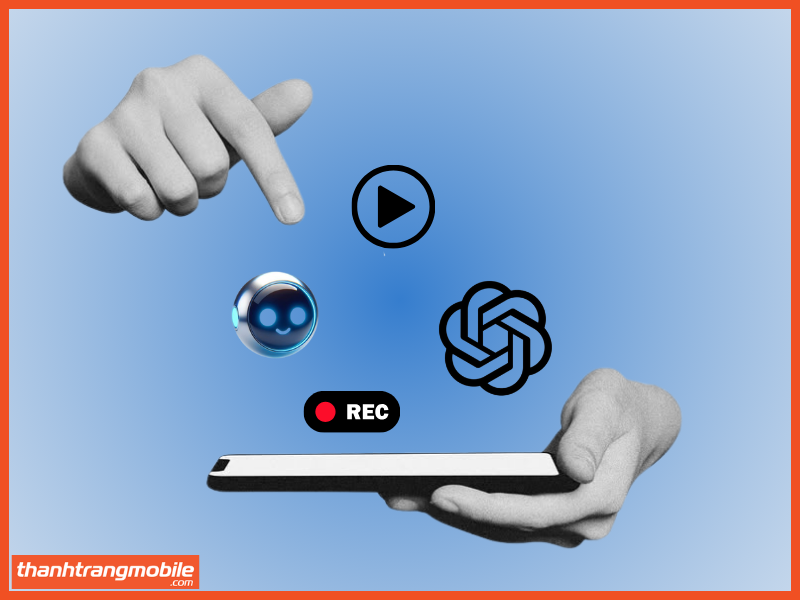
- Tạo kịch bản video tự động chỉ với một chủ đề đơn giản.
- Chuyển nội dung thành giọng nói AI sinh động, tự nhiên.
- Tạo hình ảnh minh họa bằng AI thông qua DALL·E.
- Dựng video nhanh chóng bằng các plugin như InVideo hoặc dùng cho TikTok, Reels,…
Ngoài ra, bạn cũng có thể sử dụng ChatGPT để tạo video TikTok hoặc video cho các nền tảng khác. Với tính năng này, việc sản xuất video ngắn và thu hút người xem chưa bao giờ dễ dàng hơn.
Tạo Video bằng Chatgpt thông qua Invideo
Bước 1:Khởi động công cụ Video AI
Trong ChatGPT -> chọn Explore GPTs, gõ “Video AI” và nhấn vào Video AI by invideo.io.
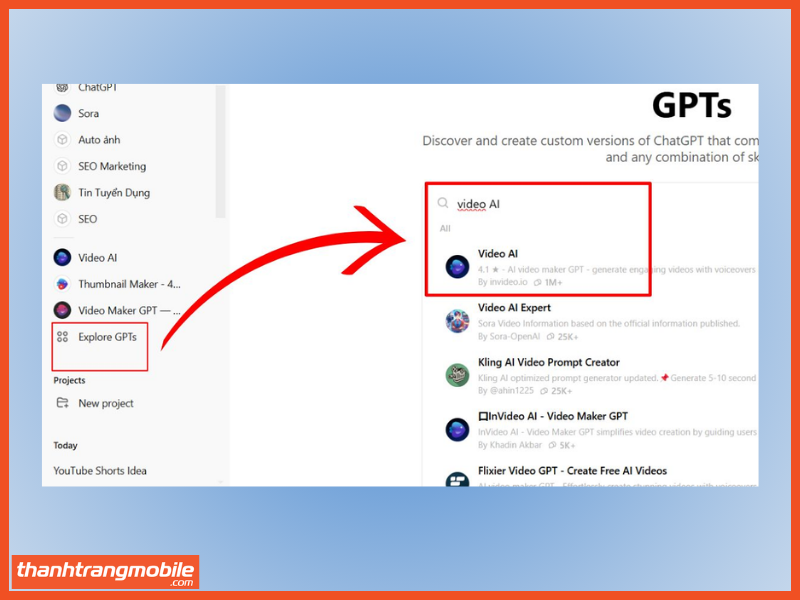
Bước 2: Chọn hoặc nhập chủ đề
Tại khung trò chuyện, bạn có thể sử dụng tạo video bằng câu lệnh có sẵn để tiết kiệm thời gian, hoặc tự do nhập ý tưởng của mình.
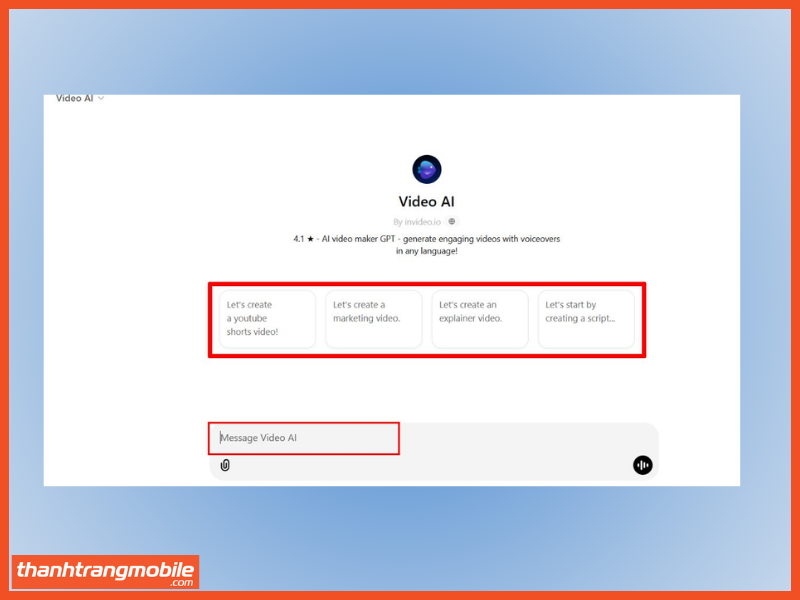
Bước 3: Tinh chỉnh kịch bản
Kết quả trả về nếu bạn chưa hài lòng, hãy yêu cầu ChatGPT chỉnh sửa cho đến khi bạn hài lòng.
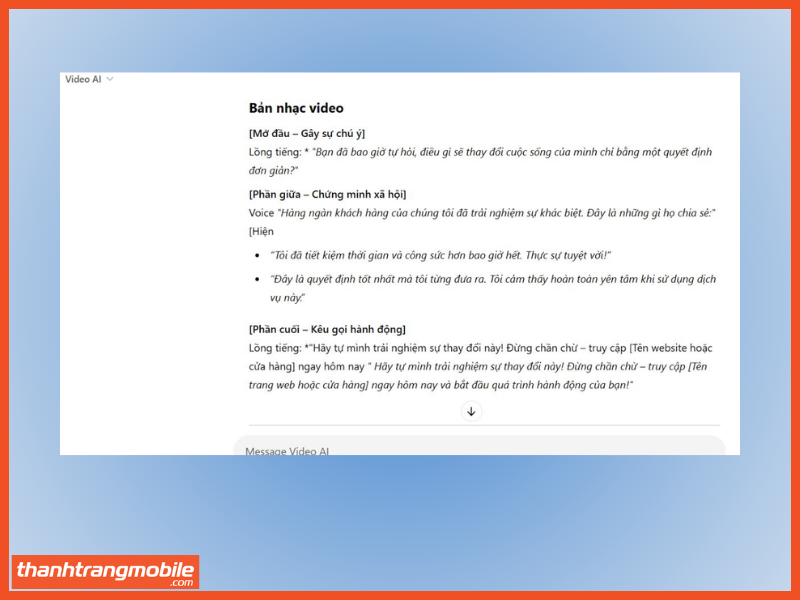
Gõ “Được rồi” để Invideo AI bắt đầu tạo video tự động. Công cụ sẽ quay trở lại đường link chứa video mới được tạo.
Bước 4:Đăng nhập và chỉnh sửa trên Invideo
Nhấp vào đường link nhận được. Nếu đã có tài khoản Invideo, bạn sẽ được đưa thẳng đến dự án để xem trước. Nếu chưa, chỉ cần đăng ký tài khoản miễn phí để tiếp tục.
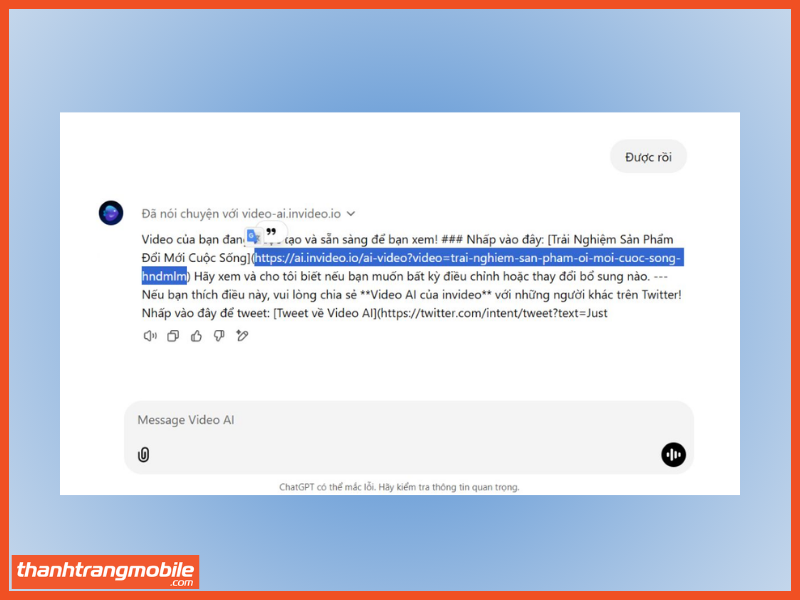
Bước 5: Tùy biến video theo ý muốn
Trong trình chỉnh sửa của Invideo, bạn có thể thêm ảnh minh họa, thay đổi nhạc nền, chèn hiệu ứng chuyển cảnh hoặc điều chỉnh bố cục clip. Sau khi hoàn tất, nhấn Save Changes.
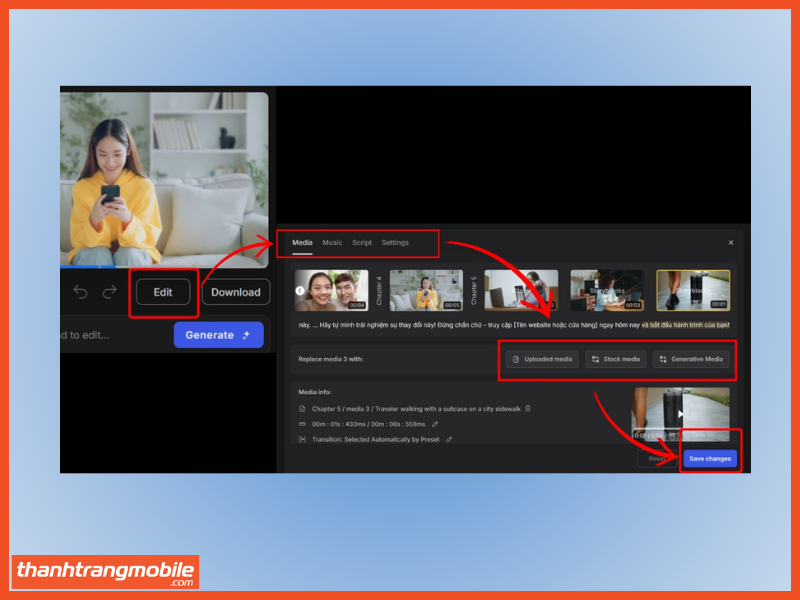
Bước 6: Xuất bản và tải về
Chọn Download, thiết lập chất lượng và định dạng phù hợp, sau đó tải video hoàn chỉnh về thiết bị. Giờ đây bạn đã có sản phẩm video chuyên nghiệp do chính bạn tạo video bằng ChatGPT kết hợp với Invideo AI!
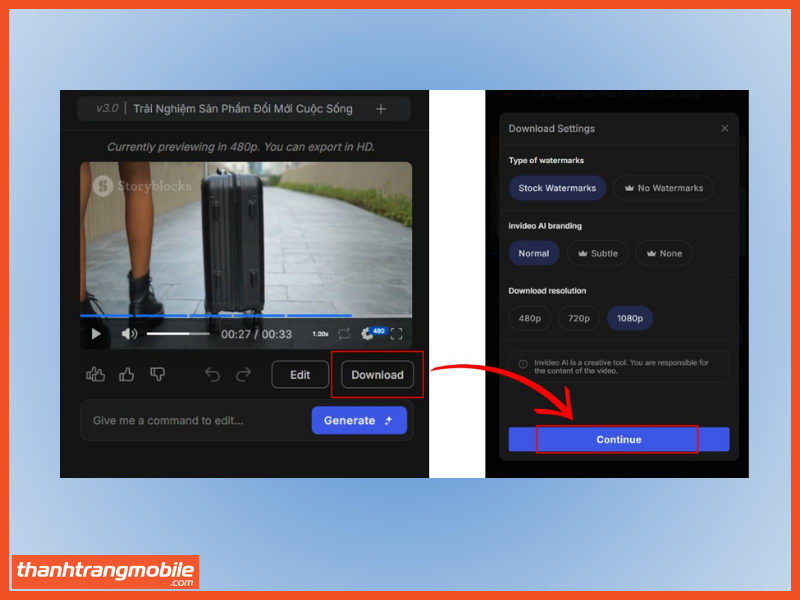
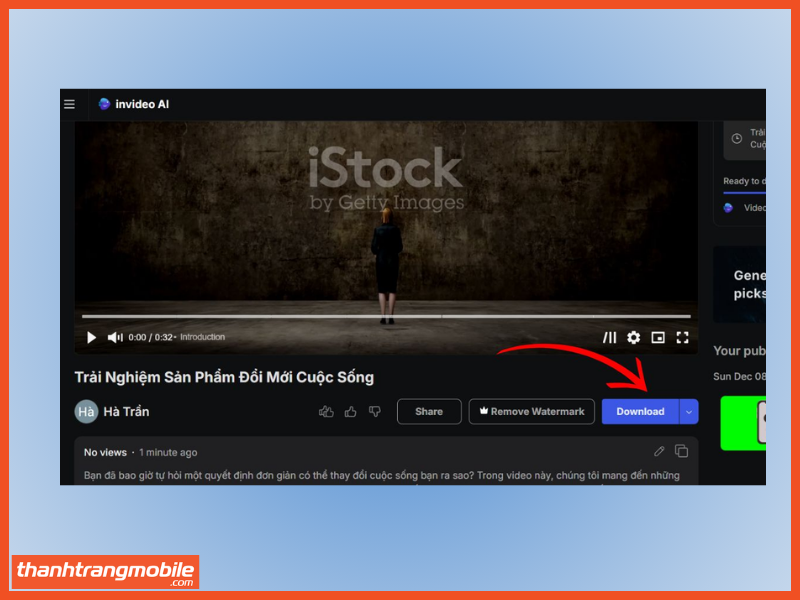
Với các bước trên, bạn có thể nhanh chóng áp dụng phương pháp tạo video AI bằng ChatGPT thông qua Plugin Invideo, giúp nâng tầm chất lượng nội dung mà không tốn nhiều công sức.
Tạo Video bằng Chatgpt thông qua VEED
Bước 1: Khởi chạy Video GPT by VEED
Truy cập Explore GPTs trong ChatGPT, gõ “VEED” và chọn Video GPT by VEED để bắt đầu quy trình tạo video AI.
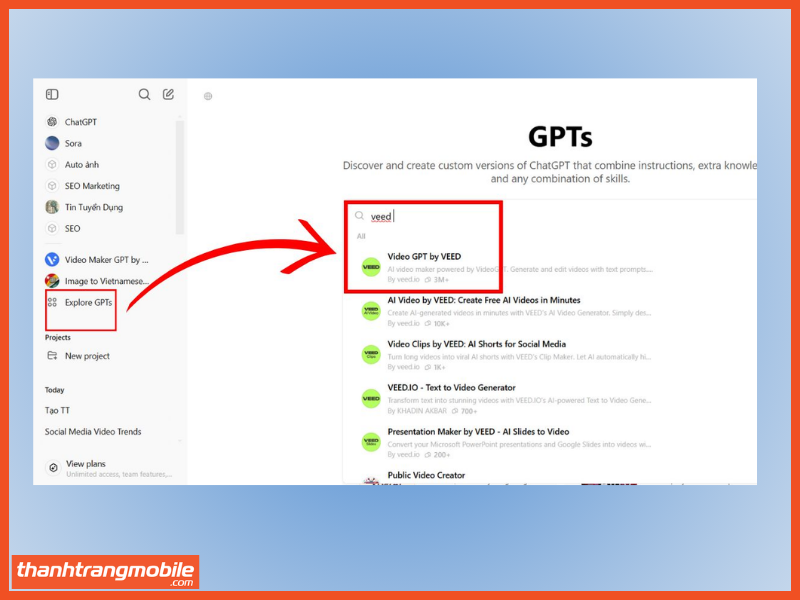
Bước 2: Cung cấp thông tin cơ bản
Nhập chủ đề, đối tượng khán giả, mục đích sử dụng và độ dài video mong muốn. ChatGPT sẽ dựa vào đó để tạo bản nháp kịch bản.
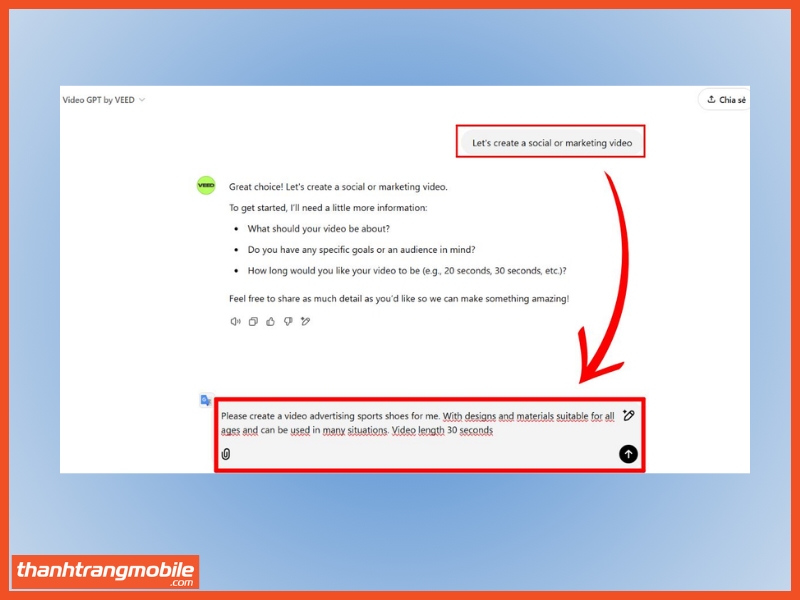
Bước 3: Chỉnh sửa kịch bản
Đọc kỹ bản nháp do ChatGPT soạn. Nếu cần, yêu cầu điều chỉnh nội dung, cấu trúc hay phong cách cho phù hợp trước khi đi tiếp.
Bước 4: Khởi tạo video trên VEED
Khi kịch bản đã hoàn chỉnh, nhấn Continue để ChatGPT gửi liên kết đến dự án trên VEED, nơi video của bạn đang được dựng tự động.
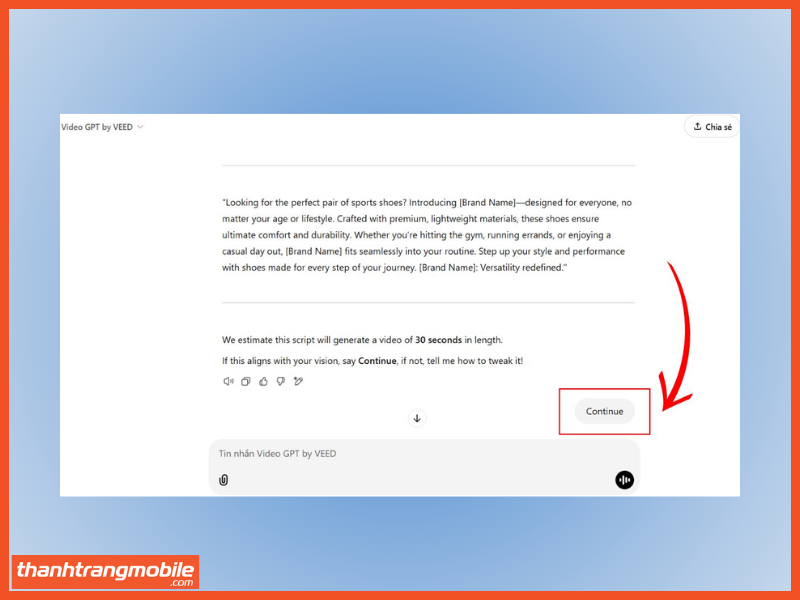
Bước 5: Tùy biến video trực tuyến
Trên giao diện VEED, bạn có thể thêm văn bản, chèn nhạc nền, thay đổi hiệu ứng hình ảnh hoặc chuyển giọng nói để video thêm sinh động.
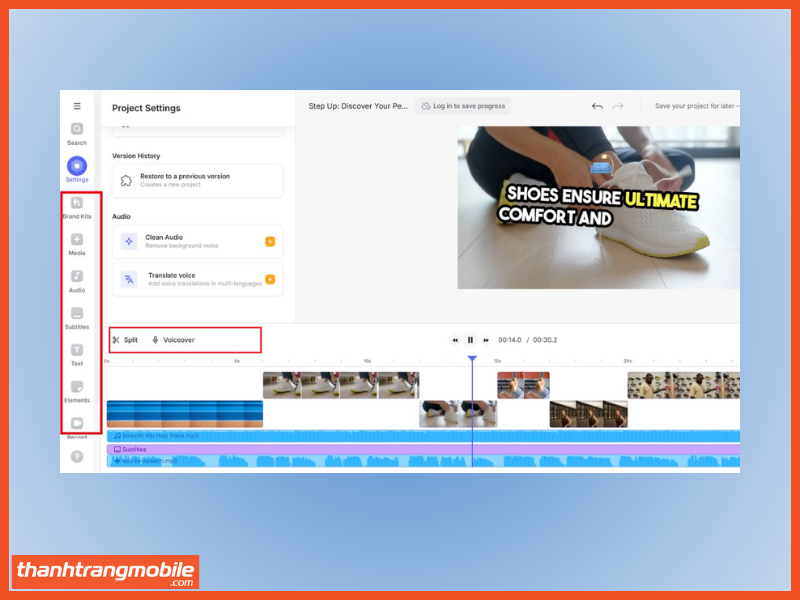
Bước 6: Xuất bản video
Sau khi đã hài lòng với chỉnh sửa, nhấn Done, rồi chọn Export Video để VEED tiến hành render file cuối cùng.
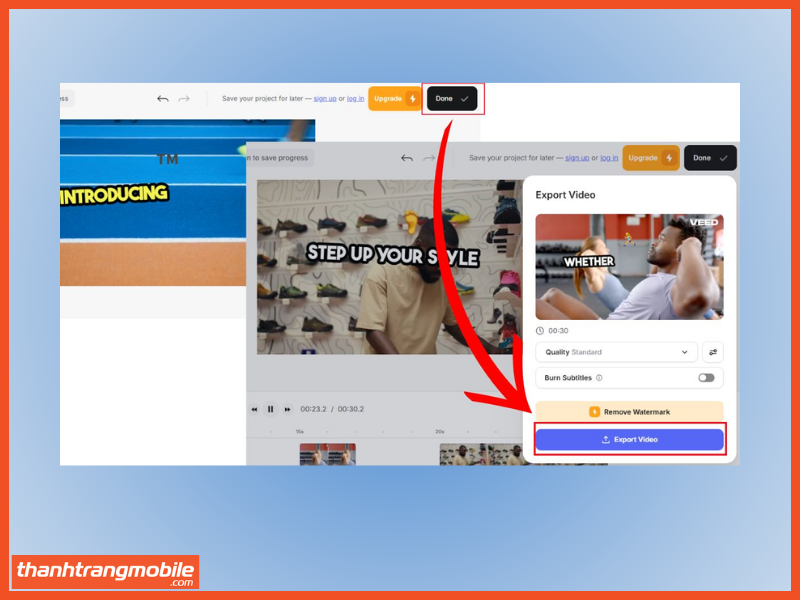
Bước 7: Tải xuống và chia sẻ
Nhấn Download, chọn định dạng (ví dụ MP4), xác nhận và lưu video về thiết bị. Giờ bạn đã có sản phẩm tạo video bằng ChatGPT thông qua VEED, sẵn sàng chia sẻ lên mọi nền tảng!
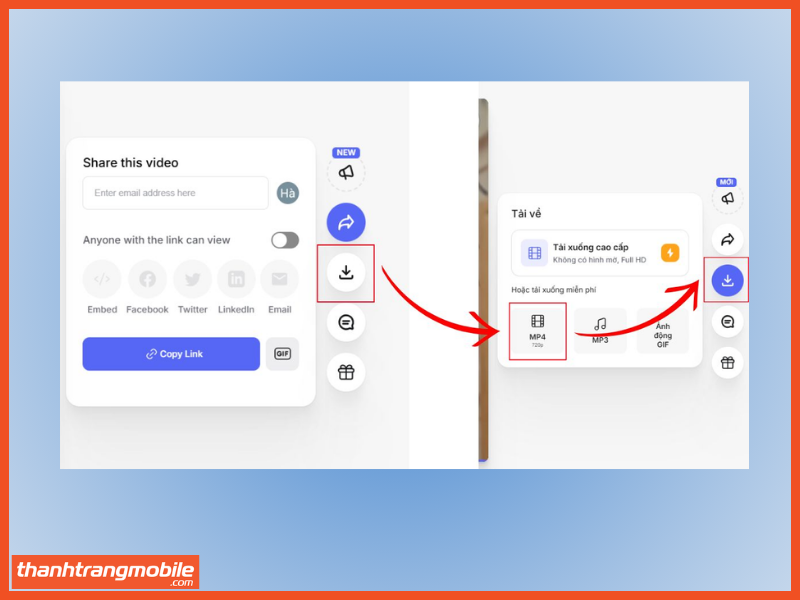
Tạo Video bằng Chatgpt thông qua Pictory
Bước 1: Khởi động Pictory trong ChatGPT
Truy cập Explore GPTs trên ChatGPT, tìm từ khóa “Pictory” và chọn ứng dụng Pictory đầu tiên để bắt đầu quy trình tạo video bằng ChatGPT.

Bước 2: Mở phiên trò chuyện
Nhấn Start chat để kích hoạt Video GPT. Giao diện chat sẽ xuất hiện, sẵn sàng nhận thông tin để tạo video AI bằng ChatGPT.
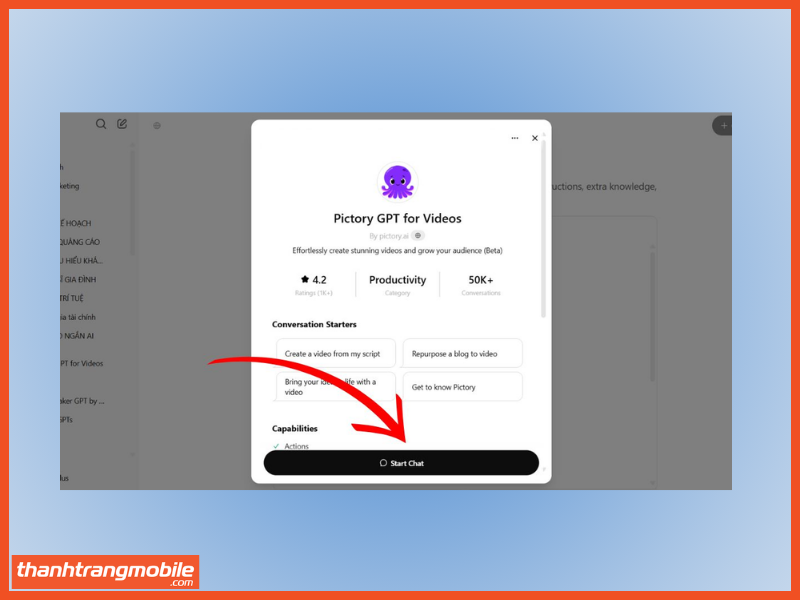
Bước 3: Nhập thông tin cơ bản
Cung cấp chủ đề, đối tượng khán giả, mục đích và thời lượng mong muốn. ChatGPT sẽ dựa trên đó để soạn kịch bản khung cho video của bạn.
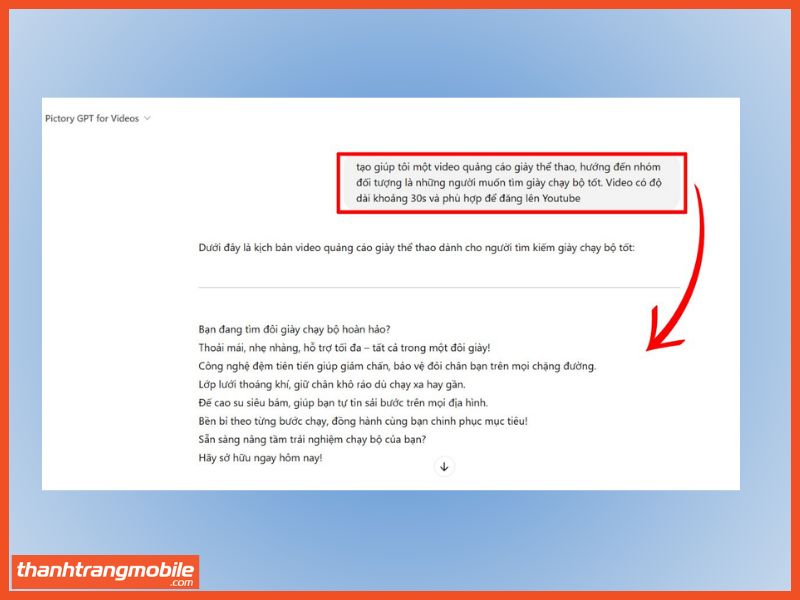
Bước 4: Tinh chỉnh kịch bản
Đọc qua bản nháp, yêu cầu chỉnh sửa nếu cần. Khi kịch bản đã hoàn thiện, xác nhận để tiến hành bước dựng video.
Bước 5: Cho phép kết nối với Pictory
Khi ChatGPT hỏi, nhấn Allow để cấp quyền liên kết với nền tảng Pictory, từ đó kích hoạt công cụ dựng video tự động.
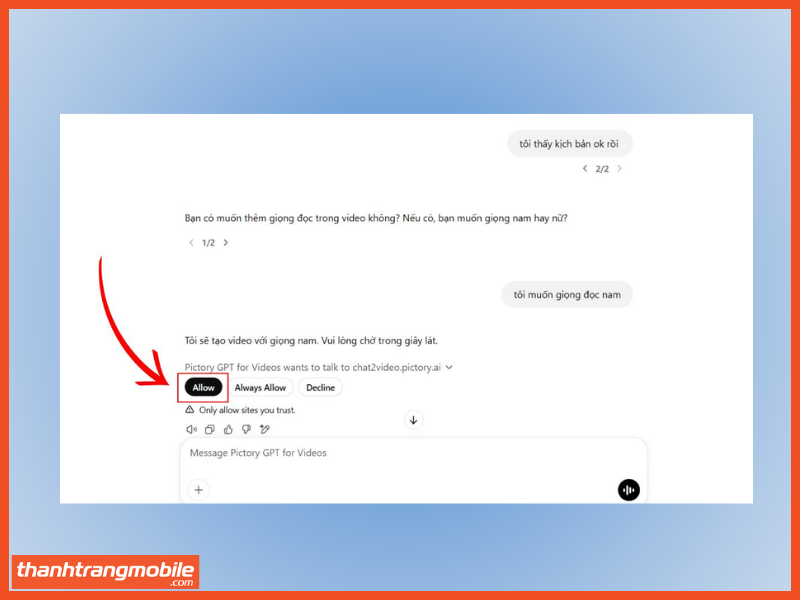
Bước 6: Xem và tải video
Sau khi xử lý xong, ChatGPT sẽ gửi đường link đến video đã dựng. Nhấp vào liên kết, xem trước và tải về sản phẩm hoàn chỉnh.
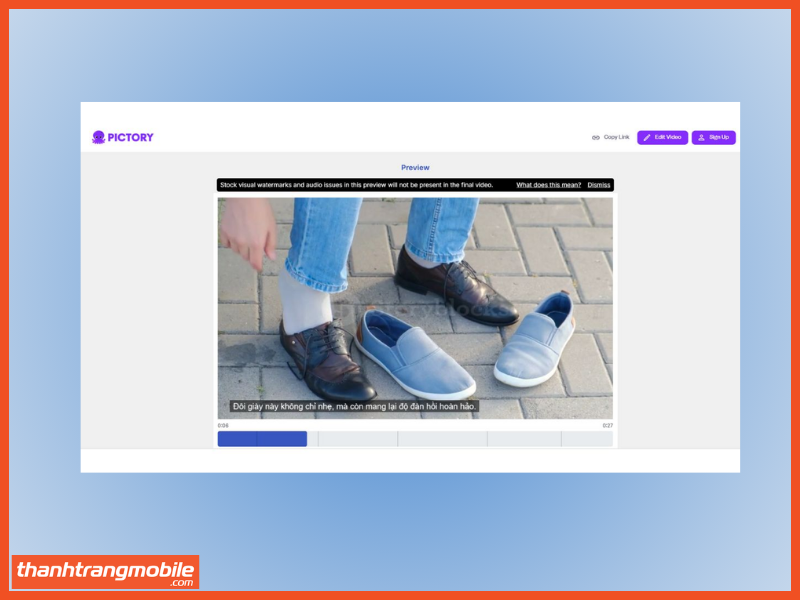
Tạo Video bằng Chatgpt thông qua Visla
Bước 1: Khởi động Visla GPT
Trên giao diện chính của ChatGPT, vào Explore GPTs, gõ “Visla” và chọn ứng dụng Visla đầu tiên để bắt đầu quy trình tạo video bằng ChatGPT.
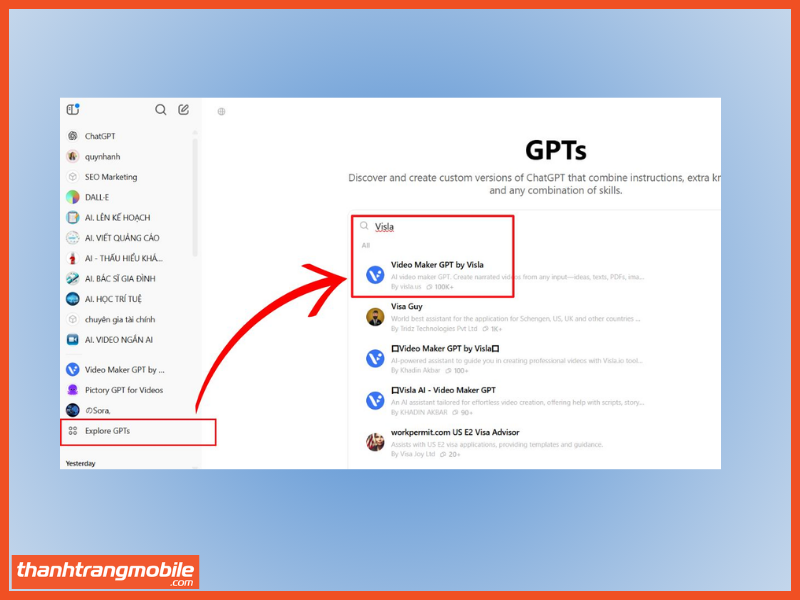
Bước 2: Mở phiên trò chuyện
Nhấn Start chat để kích hoạt tích hợp giữa ChatGPT và Visla.
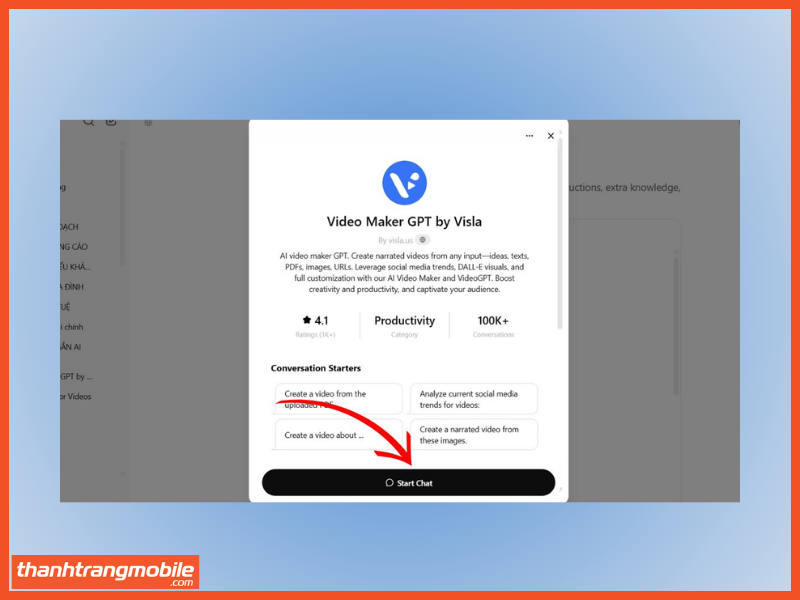
Bước 3: Cung cấp thông tin cơ bản
Nhập chủ đề, độ dài video, đối tượng khán giả và bất kỳ yêu cầu đặc biệt nào. ChatGPT sẽ dựa vào đó để soạn thảo kịch bản khung.
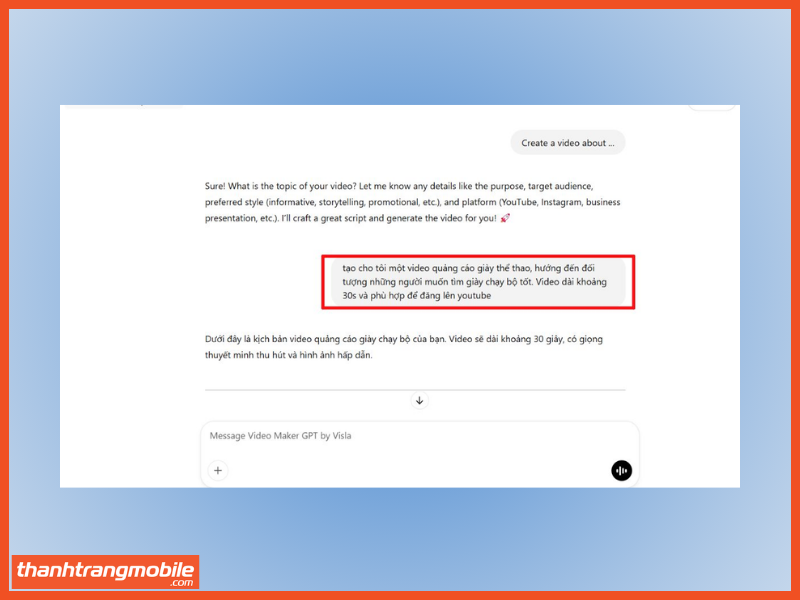
Bước 4: Xác nhận dựng video
Khi kịch bản đã sẵn sàng, gõ “Tạo video từ kịch bản trên” và nhấn Confirm để ChatGPT khởi tạo video trên Visla.
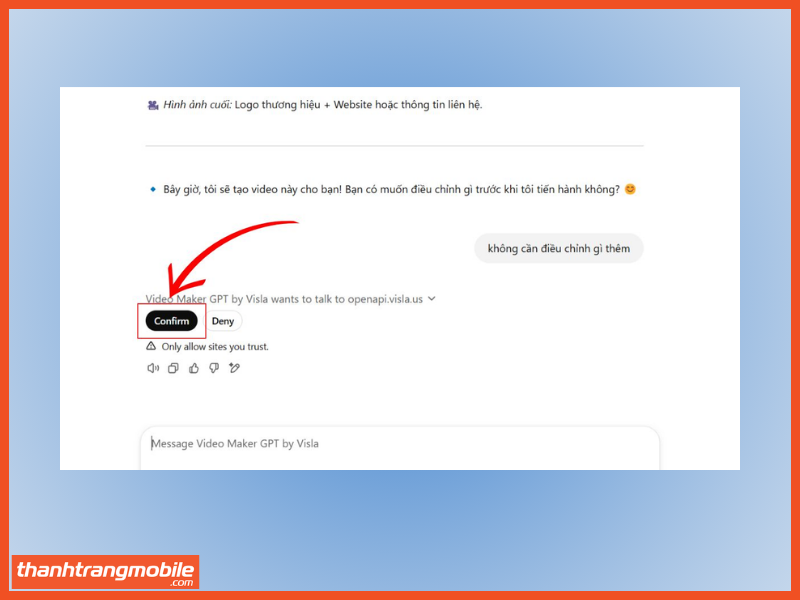
Bước 5: Lấy liên kết video
Sau khi quá trình dựng hoàn tất, ChatGPT gửi bạn đường link xem trước. Chọn Xem video hoặc Save to edit nếu muốn tinh chỉnh thêm.
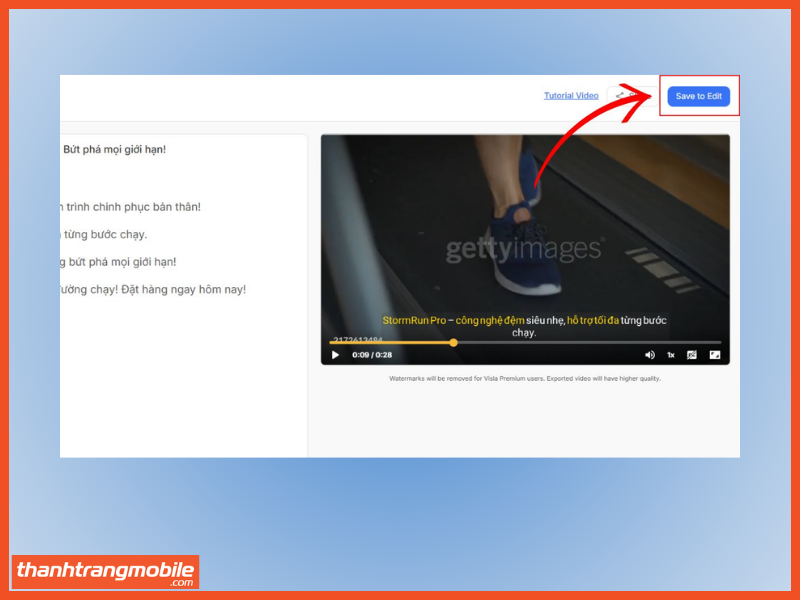
Bước 6: Đăng nhập vào Visla
Sử dụng email hoặc tài khoản Google để đăng nhập. Nhập mã claim video do ChatGPT cấp để mở dự án trong workspace Visla.
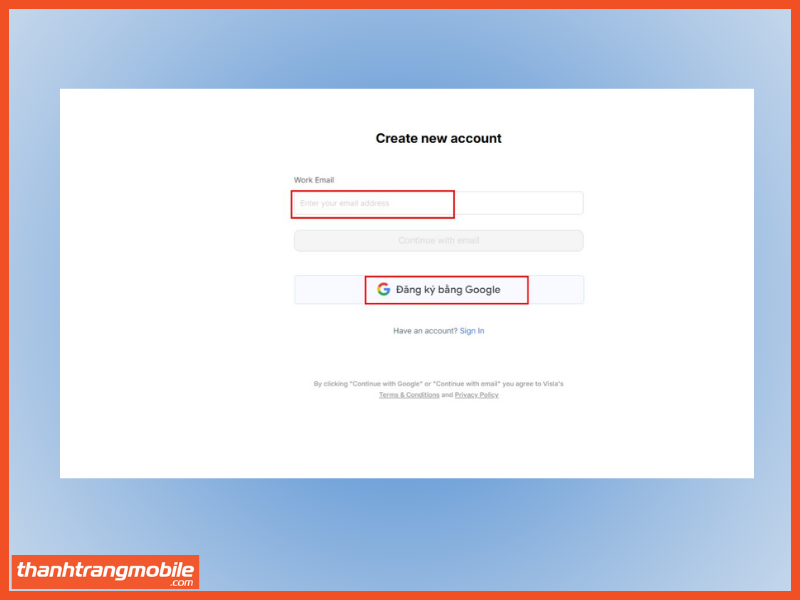
Bước 7: Chỉnh sửa và tùy biến
Trên giao diện Visla, bạn có thể cắt ghép, thêm văn bản, chèn hiệu ứng chuyển động hoặc nhạc nền. Giao diện trực quan giúp thao tác nhanh chóng.
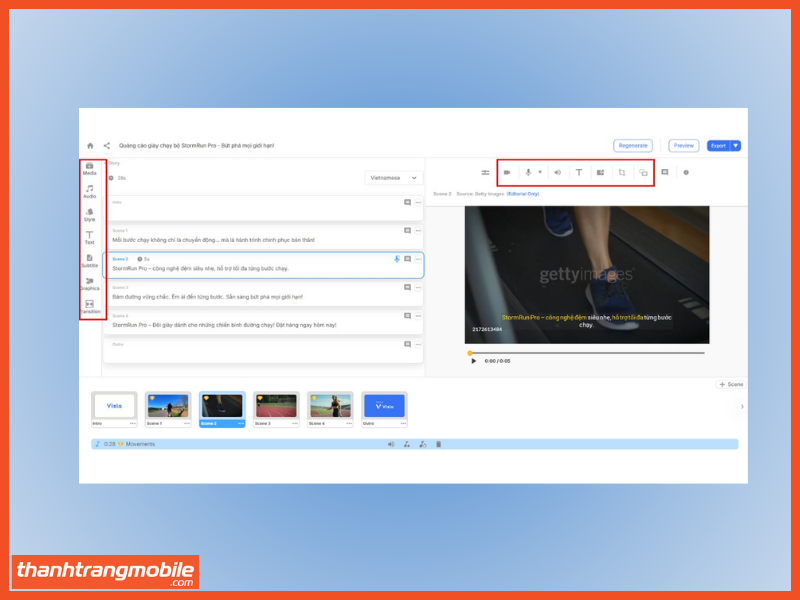
Bươc 8: Xuất bản và tải về
Khi đã hài lòng, nhấn Export, chọn Download để lưu video ở định dạng MP4 hoặc các định dạng khác về thiết bị.
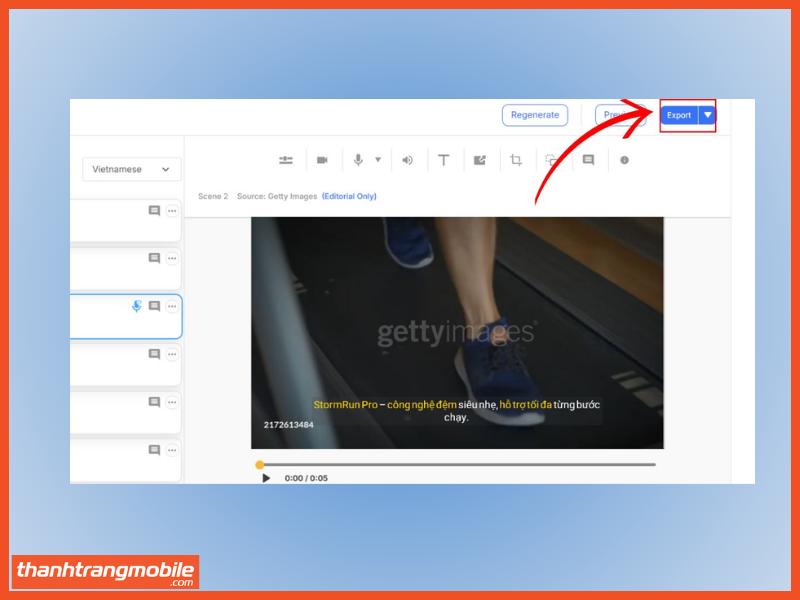
Lưu ý khi học cách tạo video bằng ChatGPT
Mặc dù các công cụ AI hiện nay, như ChatGPT giúp quy trình tạo video bằng ChatGPT trở nên nhanh chóng và dễ dàng, nhưng để có được sản phẩm tối ưu, bạn vẫn cần lưu ý những điểm quan trọng sau đây:
- Chất lượng nội dung: Mặc dù ChatGPT có khả năng tự động tạo kịch bản, hình ảnh và âm thanh,nhưng bạn vẫn cần kiểm tra lại nội dung để đảm bảo nó phù hợp với đối tượng và mục tiêu truyền thông.
- Vấn đề bản quyền: Một số hình ảnh hoặc âm thanh được AI tạo ra có thể không đảm bảo quyền sử dụng hợp pháp. Nếu bạn định sử dụng video cho mục đích thương mại, hãy chắc chắn kiểm tra bản quyền của các yếu tố này.
- Thời gian xử lý: Quá trình tạo video sẽ mất thời gian tùy thuộc vào độ phức tạp của nội dung.
Kết luận
Việc biết cách tạo video bằng ChatGPT mang lại nhiều lợi ích, giúp bạn tạo ra nội dung sáng tạo và chuyên nghiệp một cách nhanh chóng. Tuy nhiên, đừng quên chú ý đến chất lượng và bản quyền để video đạt hiệu quả tối ưu. Nếu bạn quan tâm đến các bài viết hay và thông tin hữu ích khác, đừng quên ghé thăm Thanh Trang Mobile để khám phá thêm nhiều bài viết hấp dẫn và dịch vụ chất lượng!.


